목차
노트북 화면만 끄고 싶다
윈도우 노트북은 덮개를 닫으면 화면이 꺼집니다. 화면만 꺼진다면 정말 다행인데요. 화면만 꺼지는 것이 아니라 윈도우가 종료 됩니다. 엄밀히 말하자면 종료되는 것은 아니고 최저 절전 모드로 전환되는 것인데요. 사용자 입장에서는 종료되는 것과 비슷하게 느껴지죠.

노트북 덮개를 닫았을 때 노트북이 꺼져 버리면 문제가 생기는 경우가 있습니다. 일종의 자원 낭비죠. 노트북으로 음악 들을 때 화면은 중요하지 않습니다. 비슷하게 특정 프로그램을 장시간 돌려야 하거나, 파일을 다운로드 받을 때도 화면은 중요하지 않습니다. 하지만 윈도우와 프로그램이 모두 실행 중이어야 하기에 노트북이 꺼지면 안됩니다. 화면에 보여지는 것들이 무의미한 상황에서도 화면을 켜놓아야 하는 문제가 있습니다.
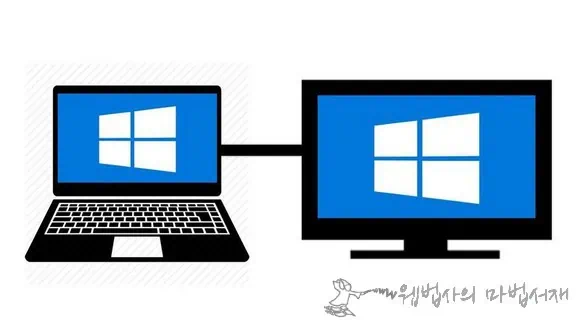
노트북에 확장 모니터를 연결하여 영화를 볼 때는 노트북 화면이 오히려 방해만 됩니다. 웹법사의 경우가 이런 경우인데요. 노트북 덮개를 닫아 놓고 모니터 화면만 봅니다. 윈도우 노트북은 덮개를 닫았을 때 화면만 꺼지고 노트북 자체는 꺼지지 않게 설정할 수 있습니다.
비슷한 방법으로 노트북의 화면만 꺼지게 하는 방법도 있습니다. 특정 프로그램을 이용하거나 혹은 레지스트리를 편집하면 노트북의 화면만 꺼지게 하는 것도 가능한데요. 이 방법은 다소 복잡하기도 하지만 몇 가지 문제가 있습니다. 이에 노트북을 안전하게 사용하고 싶으신 분들은 덮개 닫을 때의 수행 작업만 변경하는 것이 좋습니다.
노트북 덮개 닫았을 때 안 꺼지게 하기
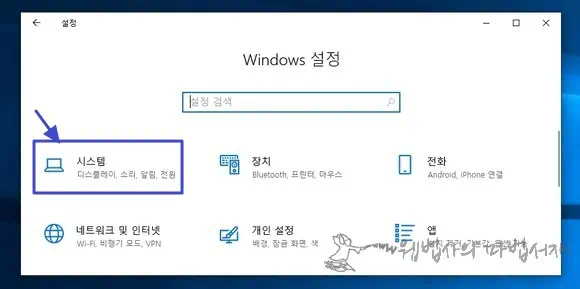
윈도우 설정에서 시스템으로 진입합니다.
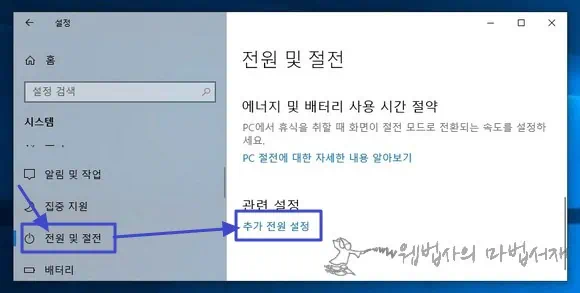
시스템으로 진입한 후 전원 및 절전에서 추가 전원 설정을 찾아 진입합니다.
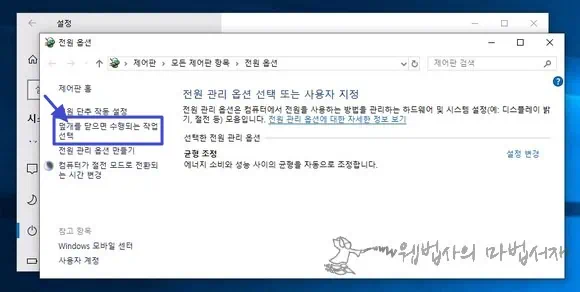
전원 옵션이 열리면 덮개를 닫으면 수행되는 작업 선택을 클릭합니다.
제어판 > 전원 옵션 > 덮개를 닫으면 수행되는 작업 선택으로 진입하여도 됩니다.
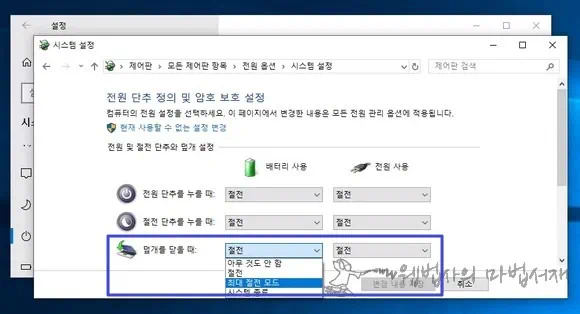
전원 단추 정의 및 암호 보호 설정이 열리면 덮개를 닫을 때의 옵션을 아무 것도 안함으로 변경해 줍니다. 참고로 아무 것도 안 함, 절전, 최대 절전 모드, 시스템 종료 중 하나를 선택할 수 있습니다.
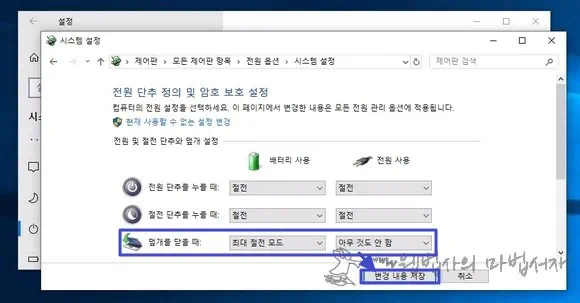
설정을 변경하였다면 변경 내용 저장 버튼을 클릭하여 설정을 저장해 줍니다. 이후부터는 노트북 덮개를 닫으면 설정한 옵션대로 작동 합니다. 위와 같이 설정하였다면 배터리 사용 시에는 노트북을 덮었을 때 최대 절전 모드로 전환 되고, 전원 사용 시에는 아무 것도 안 합니다.
덮개를 닫을 때의 수행 작업을 변경한 것이니 노트북의 화면이 꺼지는 것은 아닙니다. 노트북 상판 덮개를 닫았을 때 아무 것도 안 하는 것입니다. 화면이 켜진 상태로 그대로 닫혀지는 것이네요. 끝~